Em hãy thực hiện theo các hướng dẫn sau để luyện tập các thao tác với chuột trên phần mềm.
Bước 1. Kích hoạt phần mềm và nhấn phím N để bắt đầu .
Bước 2. Lần lượt thực hiện luyện tập các thao tác theo Bảng 1. Em hãy chú ý mỗi mức sẽ có 10 bài tương ứng từ stage: 1 đến stage: 10. Hết một mức, em gõ phím bất kì để tiếp tục chuyển sang mức tiếp theo.
Bước 3. Gõ phím Q để kết thúc luyện tập và ghi lại kết quả.





 trên màn hình nền để khởi động phần mềm luyện tập chuột Basic Mouse Skill.
trên màn hình nền để khởi động phần mềm luyện tập chuột Basic Mouse Skill.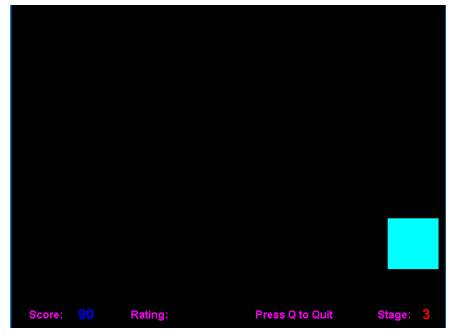
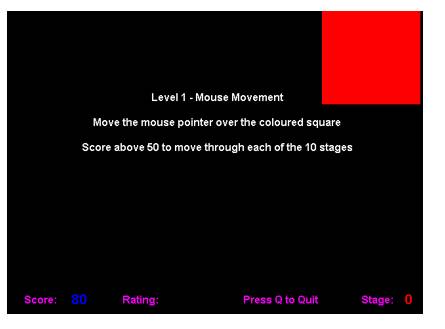
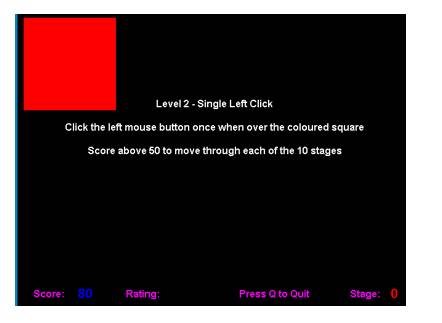
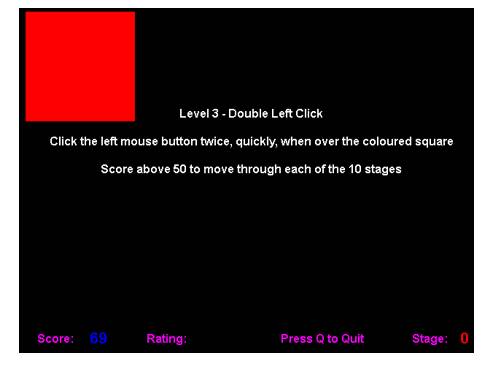
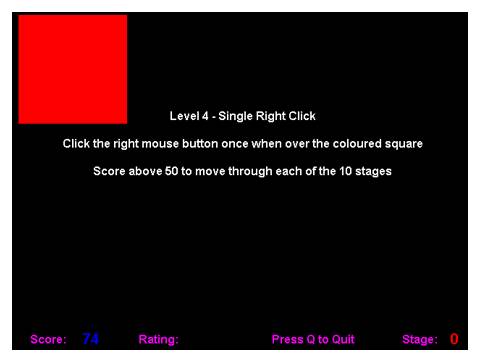
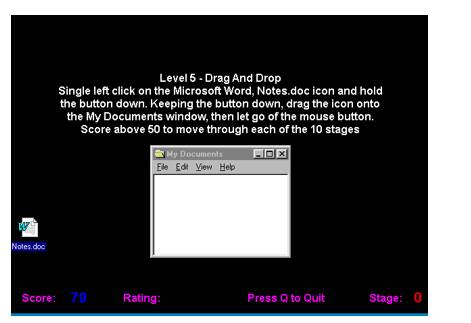
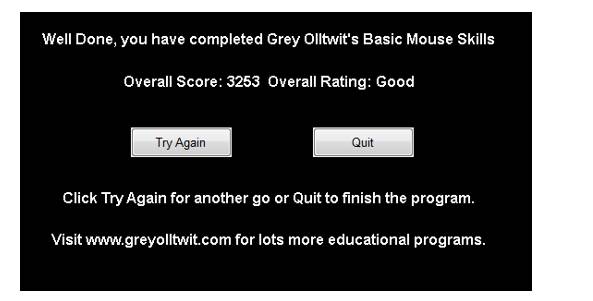


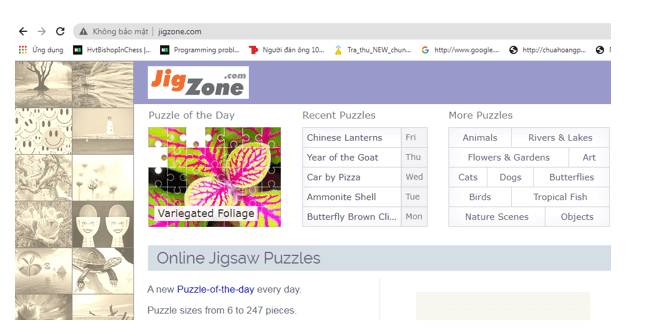
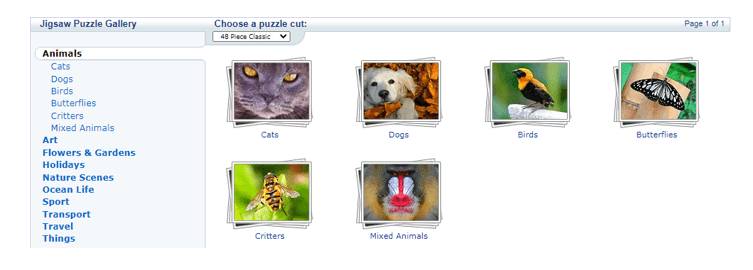
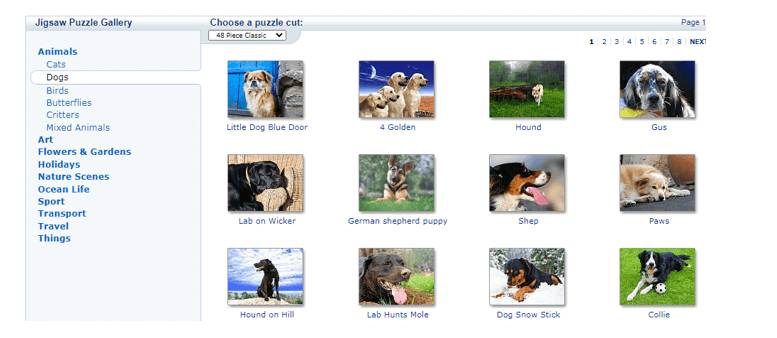
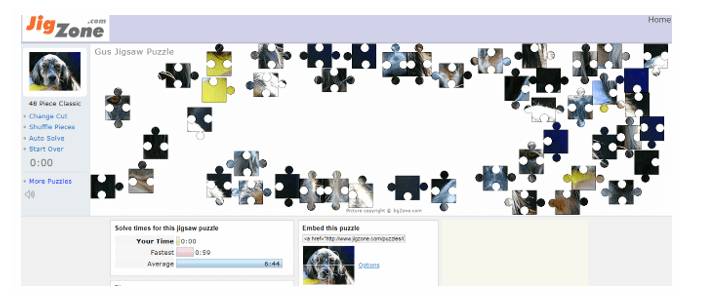

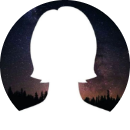

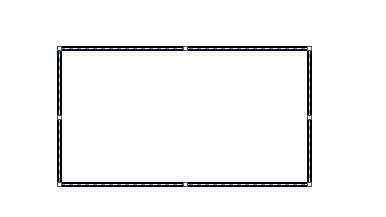
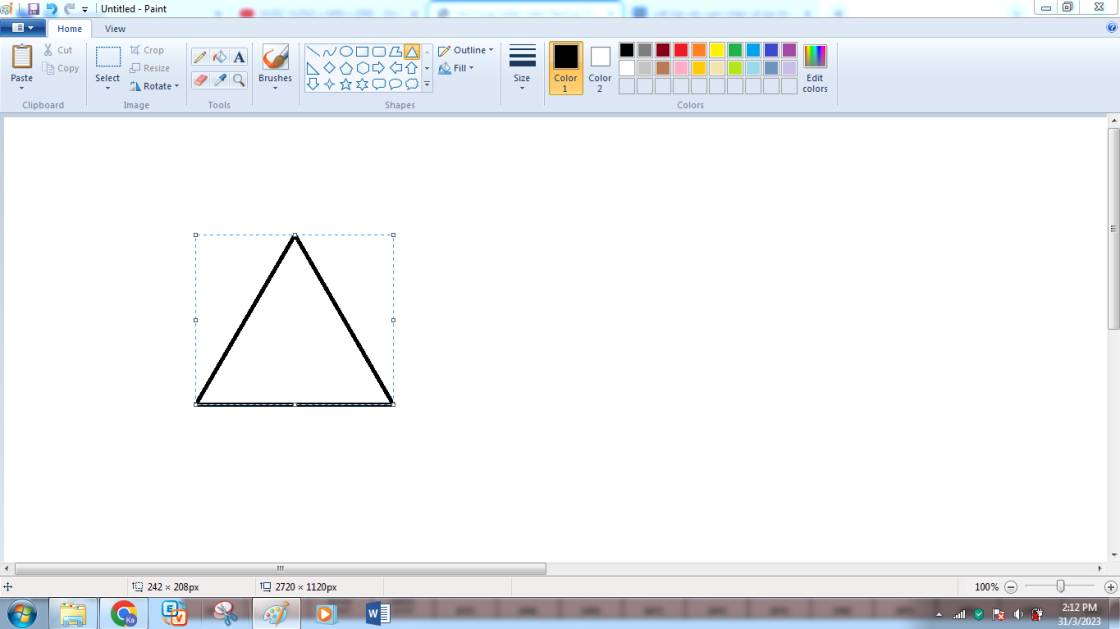
 ở góc trên bên phải cửa sổ This PC.
ở góc trên bên phải cửa sổ This PC.
 ở góc trên bên phải của cửa sổ phần mềm.
ở góc trên bên phải của cửa sổ phần mềm.